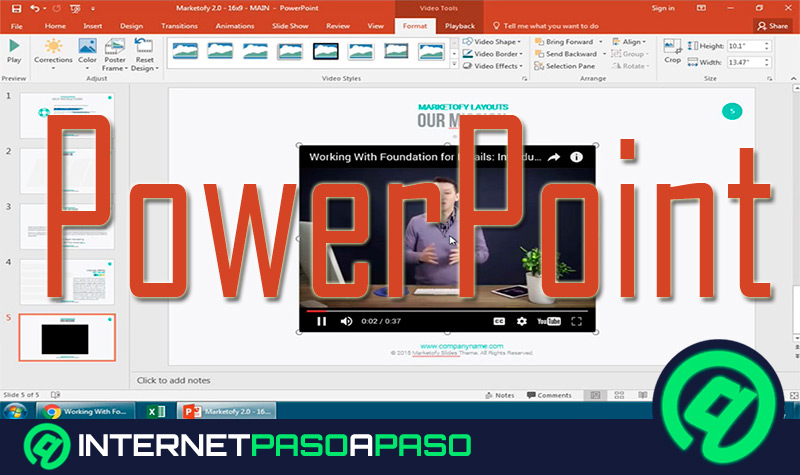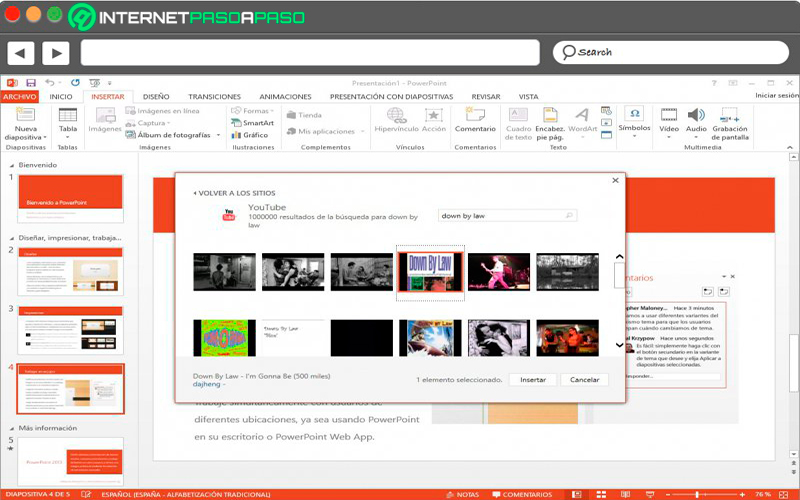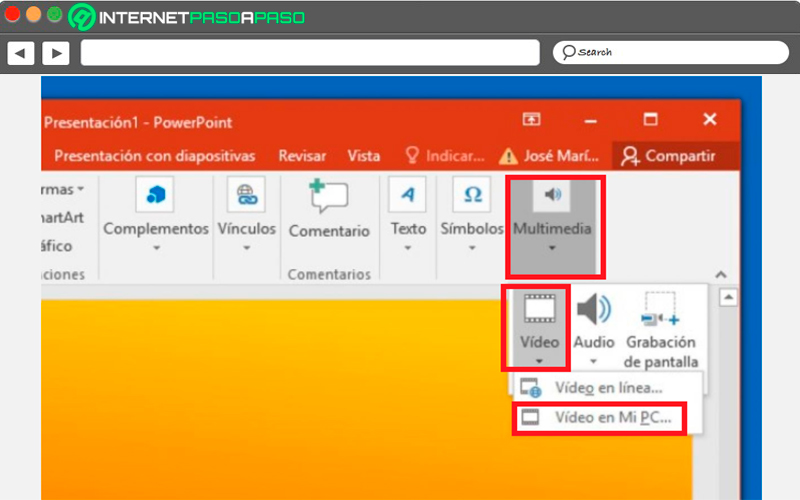Cuando se quiere crear una presentación muy profesional es muy importante poder agregarle todos los elementos que sean necesarios para poder argumentar mucho mejor la información que se está exponiendo allí. Por suerte, este programa de Microsoft permite agregar una gran cantidad de contenido como lo son imágenes, formas, GIF, vídeos, entre otras.
Por lo tanto, vas a tener la oportunidad de agregar cualquier tipo de contenido en cada una de sus diapositivas, además te da la posibilidad de trabajar a través de sus plantillas para que tu experiencia sea mucho más fácil. Sin embargo, poder agregar vídeo a tus presentaciones es muy importante, ya que esto te permitirá añadir un contenido adicional y mucho más interesante para los usuarios.
Poder agregar este tipo de reproducciones a PowerPoint es muy sencillo, siendo esta una de las ventajas de este software, ya que ofrece una facilidad de uso por lo que no necesitas ser un experto en el área para lograrlo. Es por ello que aquí te vamos a enseñar cómo puedes insertar un vídeo en tus diapositivas de una forma fácil y rápido, para ello sigue detalladamente todo lo que te enseñaremos a continuación en el post.
¿Qué debemos tener en consideración al insertar un vídeo en una presentación de PowerPoint?
Cuando se quiere agregar un vídeo a una presentación en PowerPoint es muy importante tener presente varias consideraciones, la primera de todas es que dicha reproducción se encuentre verdaderamente relacionada con lo que se está exponiendo allí. Lo más recomendable en estos casos es subir reproducciones que ayuden a fortalecer aquello que se está explicando con el objetivo de que los usuarios puedan entenderlo mucho mejor.
Esto quiere decir que se recomienda subir vídeos que complemente todo aquello que has ido explicando a través del texto e imágenes. También es fundamental considerar el tamaño del contenido, ten en cuenta que esto se debe tratar de un archivo multimedia poco pesado, por lo que se recomienda utilizar vídeos de muy poca duración.
Y finalmente, es importante también tener presente el formato de vídeo que se quiere subir, en el caso de PowerPoint acepta reproducciones en formatos ,wmv y archivos mp4 codificados con vídeo H.264 y audio AAC. Esto te permitirá escoger el contenido correcto y así evitar tener inconveniente al momento de querer insertarlo en la diapositiva.
Aprende paso a paso cómo insertar un vídeo de YouTube en PowerPoint
Como se puede ver PowerPoint es un programa que te permitirá crear presentaciones en diapositivas y animaciones con imágenes y texto, pero además puedes agregar reproducciones de vídeos para hacer de tu contenido algo más atractivo y llamativo. Para ello cuenta con diferentes tipos de plantillas que te ayudarán a organizar todos elementos de una forma mucho más fácil.
Para poder agregar este tipo de contenido en tu hoja de trabajo será necesario que sigas cada uno de los pasos que te vamos a enseñar a continuación:
- Antes de comenzar es necesario que tengas instalado en tu ordenador una de las últimas actualizaciones del software de Microsoft, ya que esto será lo que te permita tener mejores resultados al momento de insertar el vídeo en algunas de las diapositivas.
- Lo siguiente será ubicarte en la diapositiva donde quieres agregar la reproducción, ten en cuenta que esta puede ser cualquiera de las hojas de trabajo, esto dependerá principalmente de ti y del tipo de presentación que quieres crear.
- Ahora debes dirigirte a la pestaña de “Insertar” ubicada en la cinta de opciones, allí vas a encontrarte con el icono de “Multimedia” y seguidamente “Vídeo”.
- En el menú desplegable que te aparece allí debes seleccionar la opción de “Mi equipo” esto permitirá que puedas buscar la reproducción en los documentos de tu PC, para ello se te abrirá el “Explorador de Windows” para que puedas agregar el elemento que deseas.
- Dependiendo de la versión que tengas instalada de PowerPoint vas a tener que añadir uno u otro formato que sea disponible. Si cuentas con la versión 2016 entonces aceptara formatos MP4 y MKV, mientras que la 2010 solo soporta MPG, WMV, ASF y AVI, este último formato no es muy recomendable utilizarlo ya que se dificulta su reproducción por los colores.
- Hay que tomar en cuenta el tamaño de la reproducción, si este es muy pesado y de larga duración entonces demorara un buen tiempo en añadirse a la diapositiva, en la parte inferior de la pantalla te aparecerá el progreso de la carga.
- Cuando se haya cargado por completo debes hacer clic en la pestaña de “Reproducción” esto te permitirá ajustar la configuración del elemento, para ello debes seleccionar el vídeo previamente para que te aparezca la pestaña disponible.
- En la opción de “Empezar” puedes escoger como quieres que comience el vídeo, ya sea para comenzar a reproducirlo de forma manual o cuando se abra la diapositiva donde está.
- Después de haber configurado cada uno de estos aspectos, lo siguiente será “Guardar los cambios” y el vídeo ya estará listo en la presentación.